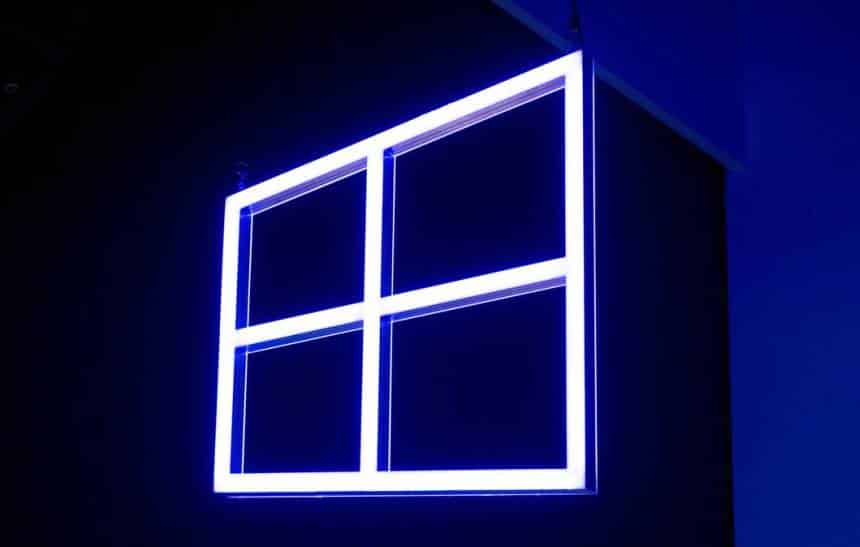A atualização de outubro do Windows 10 trouxe alguns novos recursos para o sistema, entretanto, muitos usuários enfrentaram problemas após instalá-la. No caso, arquivos que estavam dentro da pasta de documentos foram apagados e acabaram inacessíveis.
Para lhe ajudar a recuperar os arquivos até agora existem dois métodos possíveis, sendo um deles com ferramentas do próprio Windows e o outro envolvendo o uso de um simples programa. O Olhar Digital explica abaixo como eles funcionam, confira:
Método usando a ferramenta do Windows
Se você não utilizou a ferramenta de limpeza do Windows para apagar o espaço que ficou alocado para a última atualização, uma simples restauração do sistema pode recuperar os arquivos perdidos. Veja:
- Pelo “Menu iniciar”, procure por “Criar ponto de restauração” e entre nele;

- Na janela, clique em “Restauração do sistema…”;

- Clique em “Avançar” na primeira tela e, na lista, veja se tem disponível algum ponto de restauração com uma data anterior a atualização. Caso tenha, selecione-o e clique em “Avançar”;

- Na última tela deste processo, clique em “Concluir”.

Durante o processo de restauração do sistema o computador poderá ser reiniciado algumas vezes. Assim, é recomendado voltar a usá-lo apenas após o processo ser concluído. Os documentos deverão aparecer exatamente onde estavam localizados.
Por fim, é necessário dizer que arquivos que foram perdidos fora da pasta de documentos tem poucas chances de serem recuperados por este método. A atualização de outubro também é desinstalada ao ser realizado este processo.
Com ferramenta de terceiros
Se o método acima não funcionou para você, ainda existe uma chance de recuperar os arquivos. Entretanto, para isto, é necessário utilizar algum programa como o Recuva para a tarefa. A seguir, confira como utilizá-lo:
- Acesse este link e clique em “Ccleaner.com” para baixar o arquivo e instalar o programa;

- Na mensagem que aparece ao abrir o programa, clique em “Cancel”;

- Clique em “Options…”;

- Agora, marque a opção “Deep scan” na guia “Actions” e clique em “Ok”;

- De volta a tela inicial do programa, clique em “Scan”.

O processo para a busca de arquivos com o modo “Deep Scan” deve demorar, mas é a forma mais eficaz de se buscar por arquivos que foram perdidos. Quando ele finalizar, os arquivos encontrados ficarão na lista do programa, então, basta selecionar os arquivos que deseja recuperar, clicar em “Recover…” e definir um lugar para salvar o arquivo.